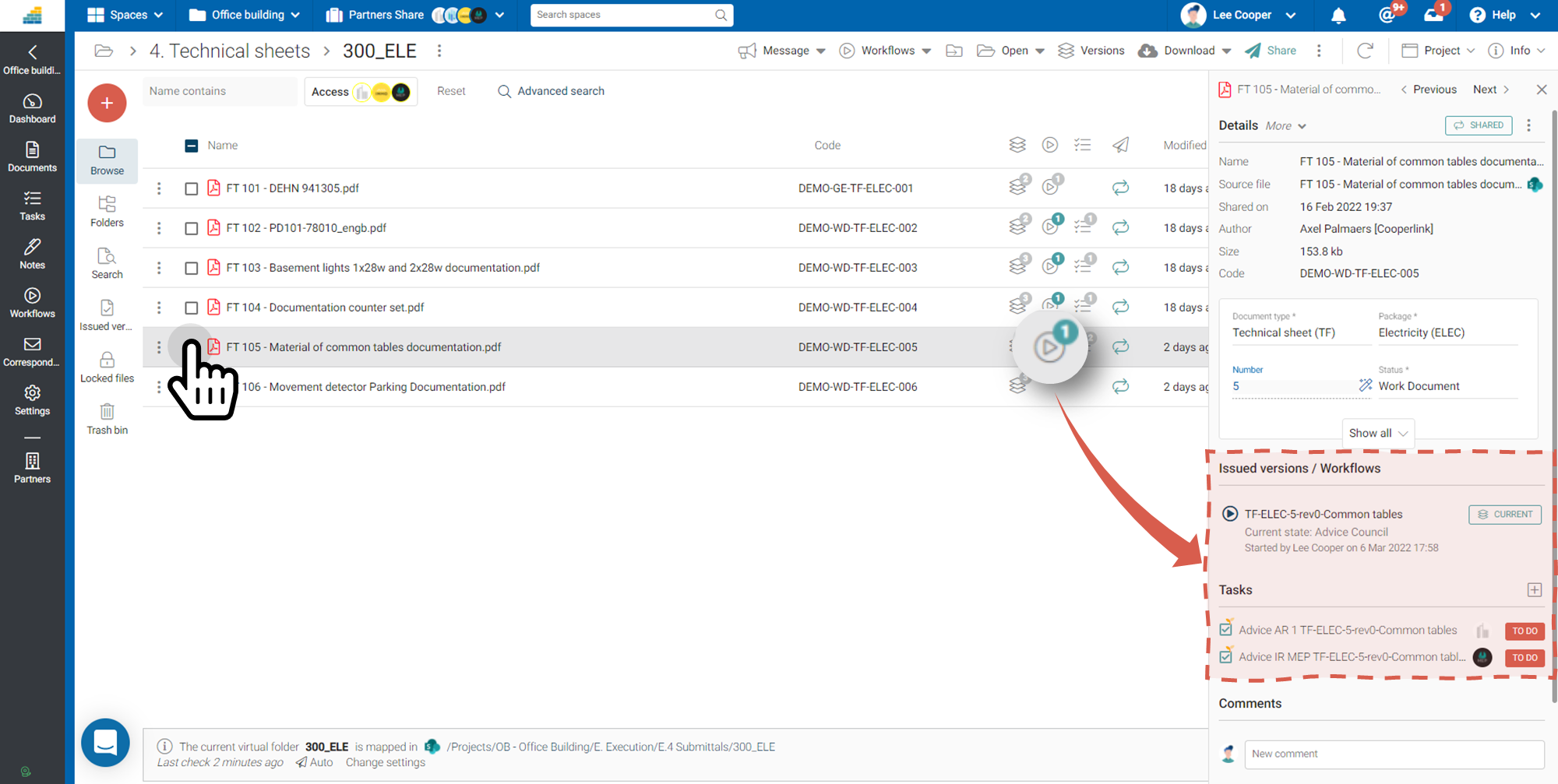- Impression
- SombreClair
- PDF
Démarrer un workflow
Cet article s'applique aux licences DELIVER EMPOWER GUEST (free)
Objet de l'article
Cet article explique comme démarrer un workflow.
Prérequis
Le démarrage d'un workflow nécessite une configuration préalable d'un modèle. Veuillez consulter le responsable projet. Pour plus d'informations, consultez l'article Configuration d'un circuit d'approbation (code).
Sélectionner le document à traiter dans l'espace de travail
Localisez le document à traiter dans l'espace de travail. Sélectionnez le et cliquez sur l'icône de démarrage d'un flux de travail. Sélectionnez le modèle souhaité.
Note : seuls les modèles de workflow liés à l'espace de travail sont affichés.
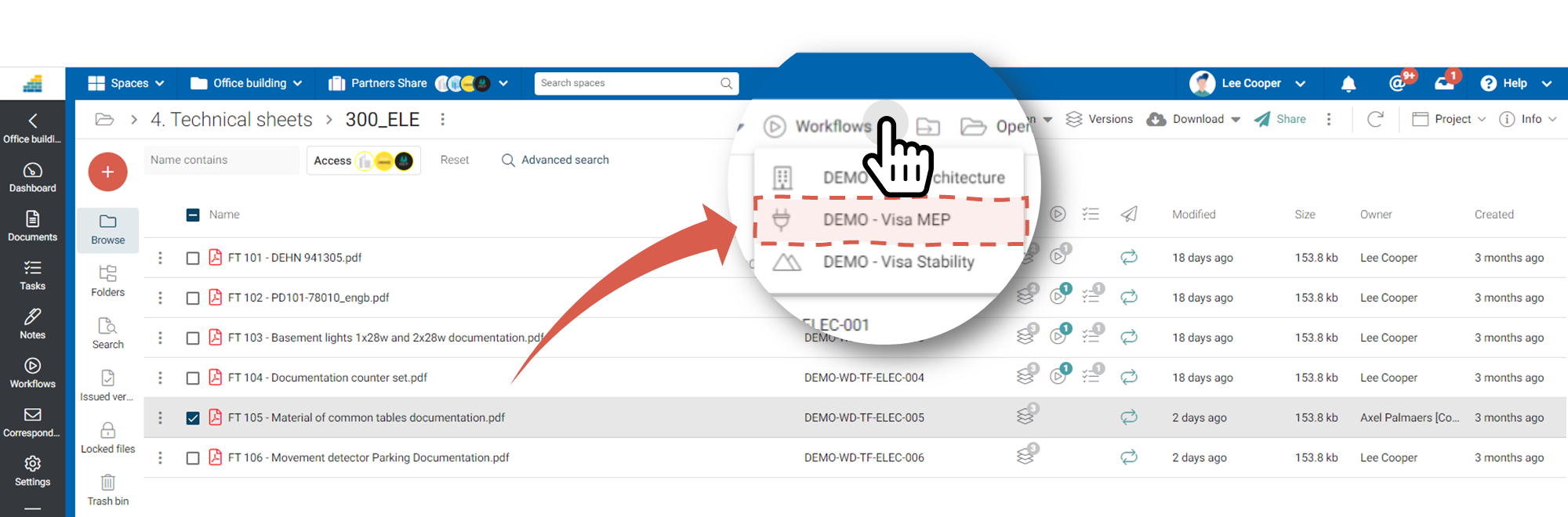
Sélectionner le modèle et donner un nom (optionnel)
Lorsqu'aucun modèle de workflow n'est lié au projet, vous êtes invité à sélectionner le modèle de workflow.
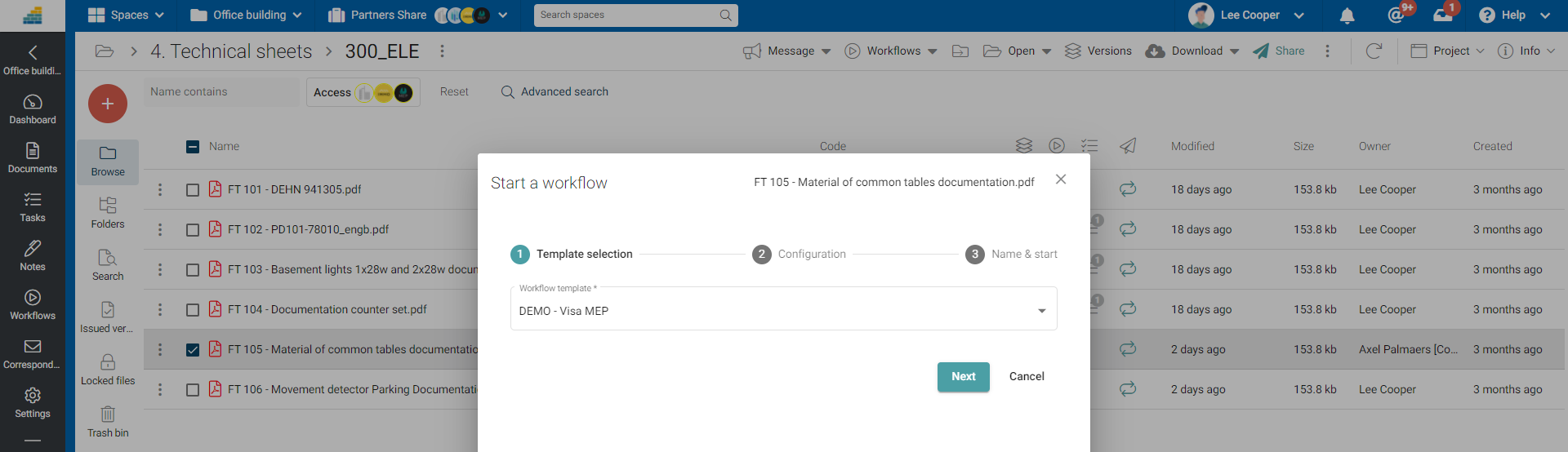
Compléter le formulaire
Le responsable de l'espace de travail a défini une structure de données pour le workflow.
- Complétez le formulaire
- Vérifiez les valeurs remplies par défaut
- Appuyez ensuite sur suivant
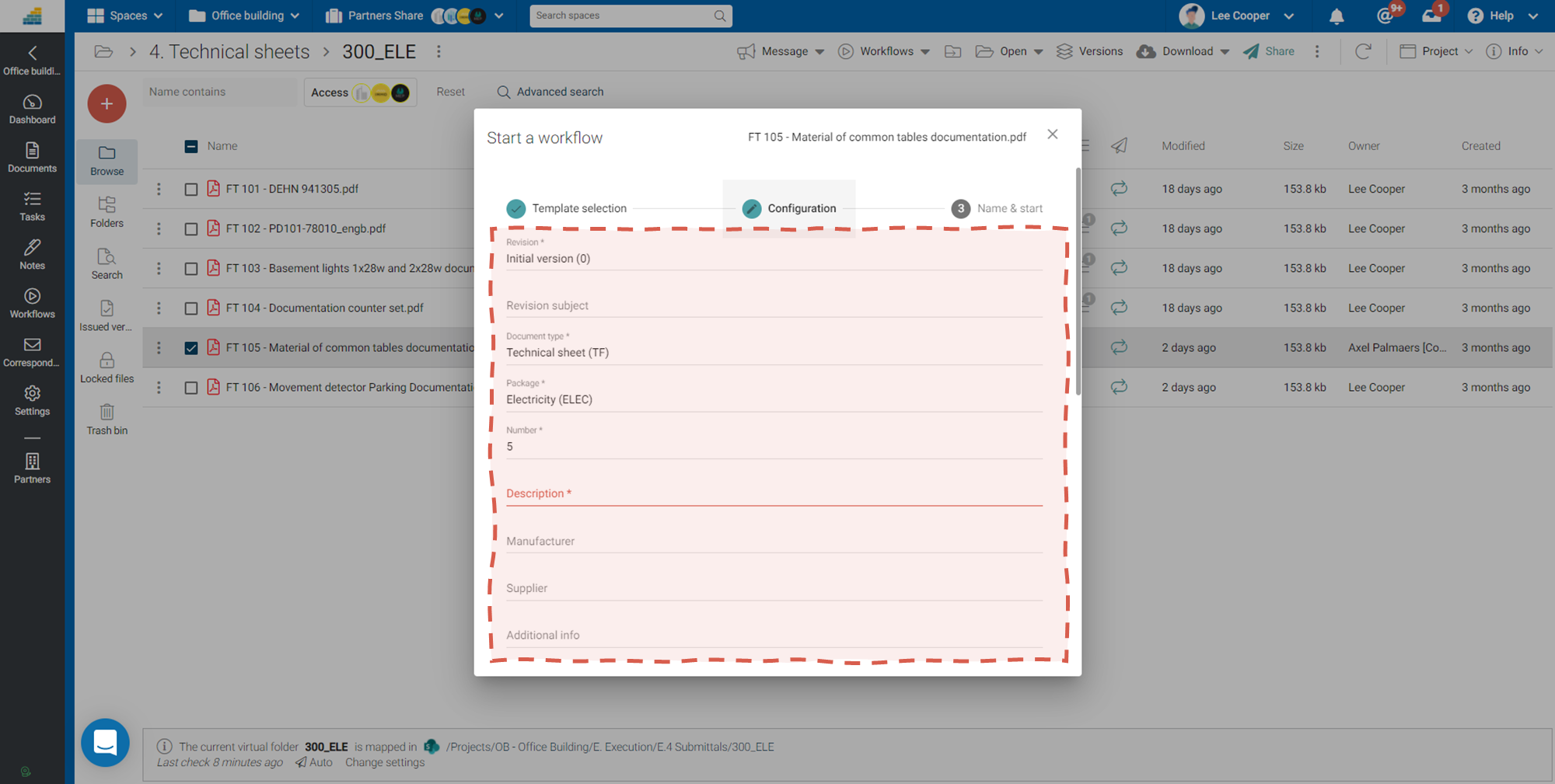
Confirmer le nom et démarrer le circuit d'approbation
Le système vous propose un nom par défaut. Confirmez le et appuyez sur démarrer.
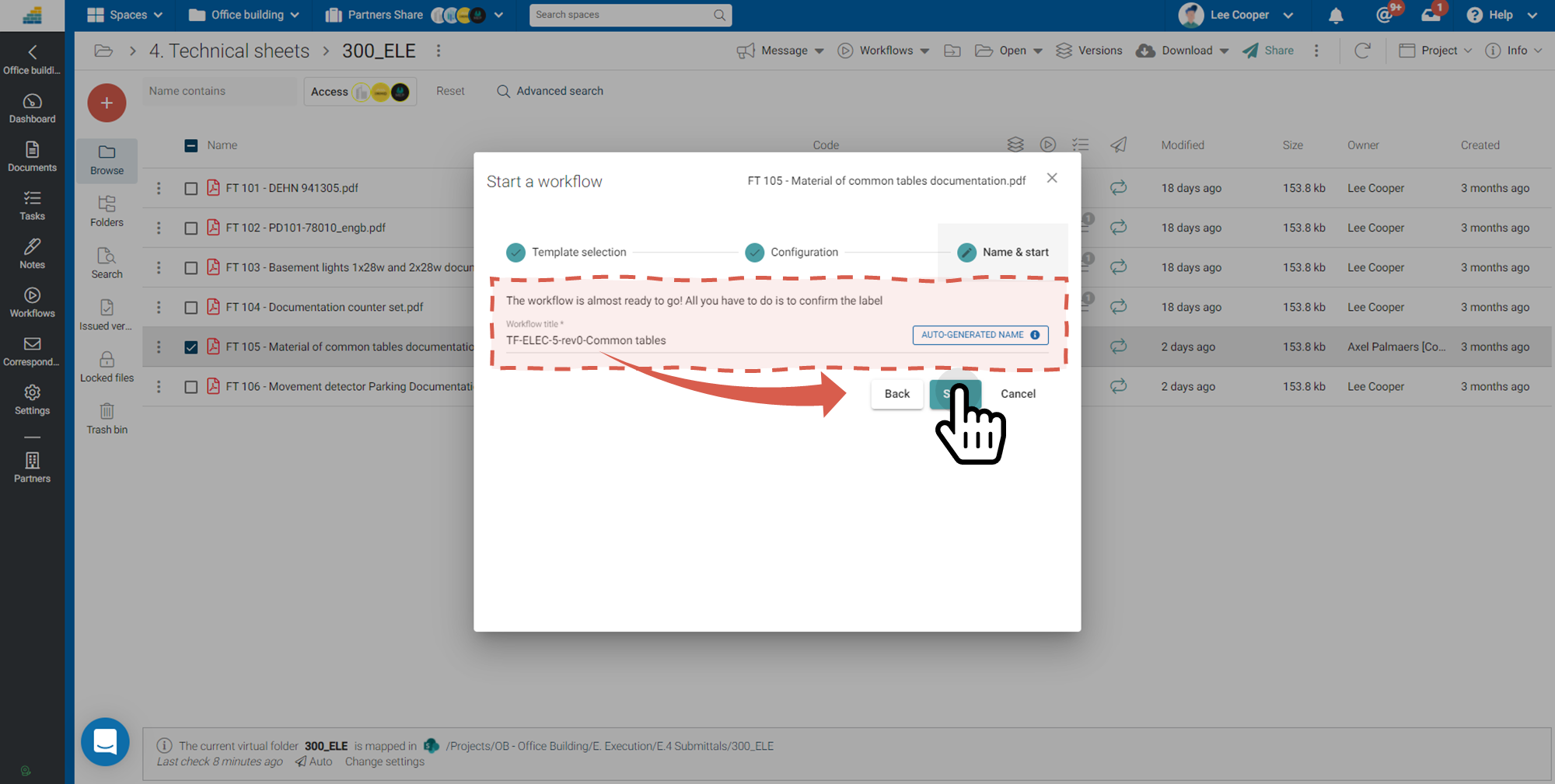
Vérifier le bon déroulement
Félicitations, vous avez démarré un nouveau workflow. Vérifiez que tout s'est déroulé comme vous l'attendez. Pour ce faire sélectionnez le document :
- Un indicateur vous informe d'un workflow en cours
- Le tiroir d'information vous donne aperçu du workflow et des tâches qui ont été éventuellement assignées